Loading ...
Loading ...
Loading ...
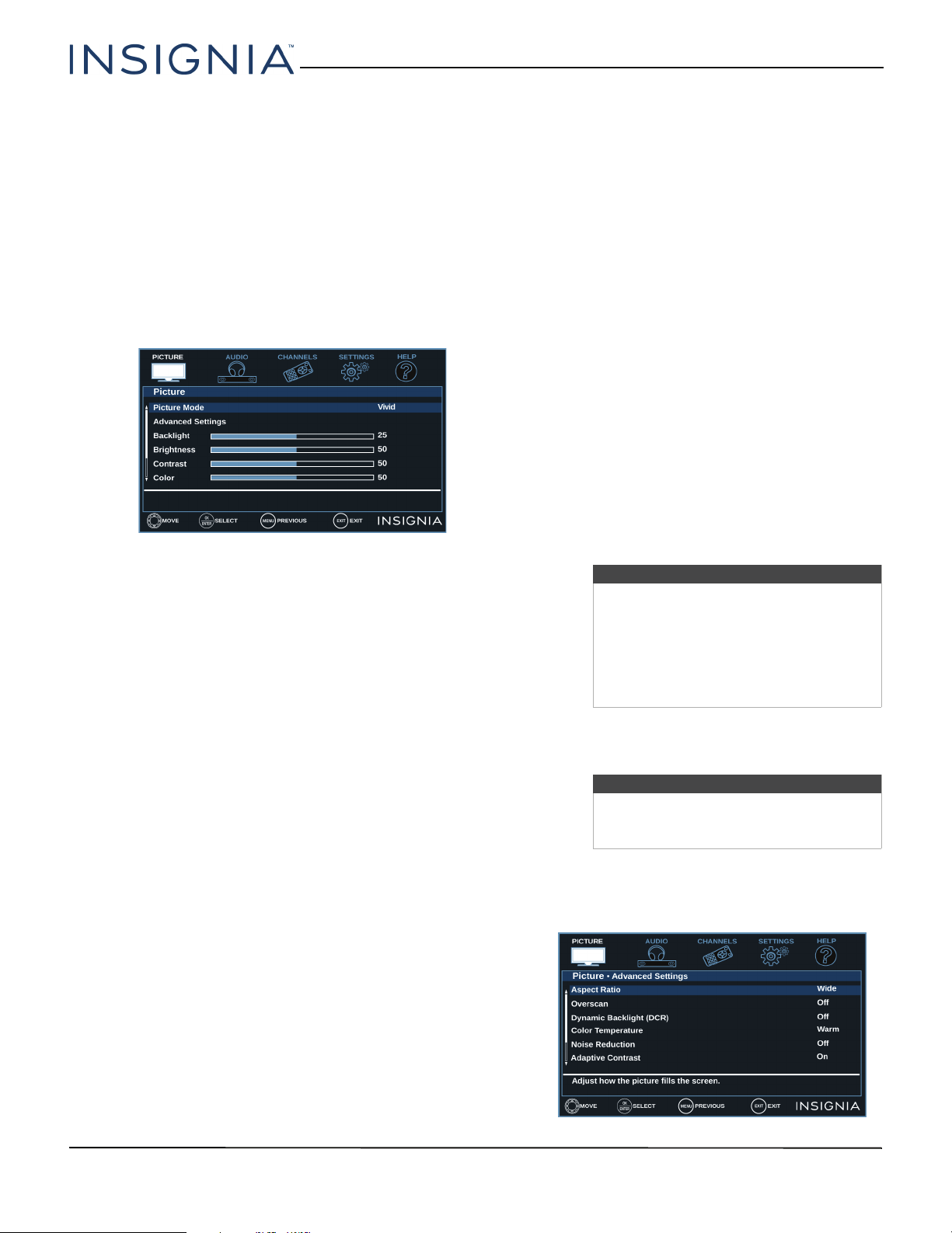
47
Televisor LED de 32 pulg. 720p 60 Hz
www.insigniaproducts.com
Ajuste de la imagen
Esta sección cubre:
• Ajuste de la imagen del televisor
• Ajuste automático de la relación de aspecto
• Ajuste del modo de imagen al encender la unidad
Ajuste de la imagen del televisor
Puede ajustar varias configuraciones para mejorar la
calidad de la imagen de su televisor. También puede
restablecer todos los ajustes a los valores
predeterminados en la fábrica.
1 Presione el botón de MENU (Menú).
2 Presione
T
o ENTER (Entrar) para acceder al menú
de imagen (Picture).
3 Presione
S
o
T
para resaltar una opción y
presione ENTER o
X
para acceder a la opción.
Puede seleccionar:
• Picture Mode: selecciona el modo de imagen.
Puede seleccionar:
• Vivid: (una imagen brillante y viva). Aumenta
considerablemente el contraste, el brillo y la
nitidez. Esta opción es buena para
videojuegos, animación y para ambientes
con luz brillante.
• Standard: (una imagen estándar). Aumenta
de forma moderada el contraste, el brillo y la
nitidez. Esta selección es buena para
transmisiones de la televisión estándar.
• Energy Savings (Ahorro de energía): se
reduce el brillo de la retroiluminación. Su
televisor cuenta con una retroiluminación
que provee luz para mostrar imágenes. Al
reducir la cantidad de luz, su televisor utiliza
menos energía.
• Movie (Película): una imagen finamente
detallada. Ajusta el brillo y el contraste y
reduce la nitidez para obtener una imagen
más real. Esta selección es buena para ver
video de la calidad más alta como el de
discos Blu-ray o DVD y HDTV.
• Game (Videojuegos): ajusta la imagen para
obtener la mejor experiencia de videojuegos.
• Custom: imagen personalizada. Le permite
cambiar manualmente los ajustes de imagen
como brillo, contraste y nitidez.
• Advanced Settings (Ajustes avanzados): abre el
menú Picture · Advanced Settings (Ajustes de
Imagen avanzados) donde se pueden ajustar
más opciones de video.
Nota
• También puede presionar GAME para
seleccionar el modo de videojuegos
(Game).
• El modo de Videojuegos está solo
disponible cuando la entrada de video
se establece a HDMI o
Component/AV (Componentes/AV).
Nota
También puede presionar PICTURE
(Imagen) para seleccionar el modo de
imagen.
Loading ...
Loading ...
Loading ...